原标题:"腾达路由器如何修改无线WiFi密码和名称"相关路由器设置经验分享。 - 来源:WiFi之家网
本文介绍了腾达(Tenda)FH903路由器上,无线网络(WiFi)密码和名称的设置与修"
原标题:"腾达路由器如何修改无线WiFi密码和名称"相关路由器设置经验分享。 - 来源:【WiFi之家网】
本文介绍了腾达(Tenda)FH903路由器上,无线网络(WiFi)密码和名称的设置与修改方法。不少用户担心自己的无线WiFi密码被破解,无线网络被盗用;其实,只要正确、合理的设置无线WiFi密码,绝大多数的蹭网卡、蹭网软件是无法破解的。
第一步:在浏览器输入192.168.0.1回车——>输入默认密码:admin——>点击“确定”。(如果192.168.0.1打不开,请点击阅读:腾达路由器192.168.0.1打不开的解决办法)
第二步、点击“高级设置”
第三步:点击“无线设置”——>“无线基本设置”——>在“无线信号名称(主SSID)”后输入新的无线WiFi名称——>点击“确定”——>在弹出的界面中,再次点击“确定”。
第四步:点击“无线设置”——>“无线安全”——>“WPS设置”选择:禁用——>“安全模式”选择:WPA-PSK(推荐)——>“WPA加密规则”选择:AES(推荐)——>在“密码”后设置新的无线WiFi密码——>点击“确定”——>在弹出的界面中,再次点击“确定”。
注意问题:
(1)、修改无线密码之前,一定要先禁用wps设置,才能选择安全模式。
(2)、为了网络不被蹭网,安全模式强烈建议选择WPA-PSK,加密规则选择AES,密码至少为8个数字和字母的组合。
(3)、无线WiFi名称,建议用字母、数字组合设置,不要使用中文;因为有些手机、笔记本的无线网卡不支持中文,出现搜索不到中文WiFi名称的情况。
(4)、修改无线网络名称或者无线密码后,无线连接会断开,需要重新扫描连接。
(5)、请不要使用WiFi共享精灵、WiFi万能密码这些蹭网软件;因为这些蹭网软件,会把你的无线WiFi密码分享出去,造成WiFi密码泄漏,无线网络被盗用。请记住,天下没有免费的午餐,自己不使用蹭网软件,也是对自己无线网络的一种保护措施。



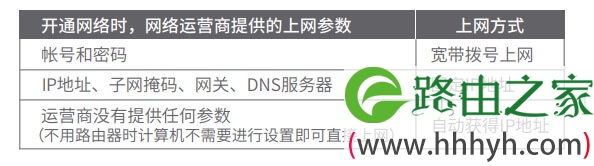
评论